Aktualisiert December 2025 : Beenden Sie diese Fehlermeldungen und beschleunigen Sie Ihr Computersystem mit unserem Optimierungstool. Laden Sie es über diesen Link hier herunter.
- Laden Sie das Reparaturprogramm hier herunter und installieren Sie es.
- Lassen Sie es Ihren Computer scannen.
- Das Tool wird dann Ihren Computer reparieren.
Das regelmäßige Betrachten von E-Mails ist zum Teil des Lebens geworden. Unser Zeitplan hängt von den Mails ab, die wir an diesem Tag erhalten. Anhand der eingehenden Mails bereiten wir Aufgaben vor, die rechtzeitig erledigt werden müssen. Es kann viele Fälle geben, in denen wir nach dem Erhalt einer Mail daran gedacht haben, etwas zu tun, und es dann vergessen haben. Es ist mir schon einige Male passiert und ich habe mich entschieden, meine To-Do-Liste zusammen mit Mails zu haben. Ich durchsuchte das Web und stieß auf diese Google Chrome Extension RightTasks für Gmail, die es mir erlaubt, eine To-Do-Liste vorzubereiten, wenn ich Mails erhalte.
RightTasks für Gmail Chrome Erweiterung
Wir empfehlen die Verwendung dieses Tools bei verschiedenen PC-Problemen.
Dieses Tool behebt häufige Computerfehler, schützt Sie vor Dateiverlust, Malware, Hardwareausfällen und optimiert Ihren PC für maximale Leistung. Beheben Sie PC-Probleme schnell und verhindern Sie, dass andere mit dieser Software arbeiten:
- Download dieses PC-Reparatur-Tool .
- Klicken Sie auf Scan starten, um Windows-Probleme zu finden, die PC-Probleme verursachen könnten.
- Klicken Sie auf Alle reparieren, um alle Probleme zu beheben.
Wenn Sie ein Google Chrome-Benutzer sind und Google Mail in Ihrem Chrome-Browser verwenden, zeigt RightTasks for Gmail-Erweiterung Google Tasks neben Ihrem Google Mail-Posteingang an. Es platziert Google Tasks als Seitenleiste rechts neben Ihrem Google Mail-Posteingang. Es ist sehr einfach, E-Mails direkt aus Ihrem Posteingang zu Google Tasks hinzuzufügen.
Besuchen Sie den Chrome-Webshop und installieren Sie RightTasks für Google Mail. Sobald es installiert wurde, öffnen Sie Ihr Google Mail in Ihrem Chrome-Browser. Jetzt können Sie Google Tasks rechts neben Ihrem Google Mail-Posteingang sehen. Da wir E-Mails zu Aufgaben hinzufügen möchten, klicken Sie auf Mehr und wählen Sie Zu Aufgaben hinzufügen. Sie können auch die Tastenkombination Strg + T verwenden, nachdem Sie die Mail geöffnet haben. Sie können sehen, dass die E-Mail zu Ihrer Aufgabenliste hinzugefügt wurde.
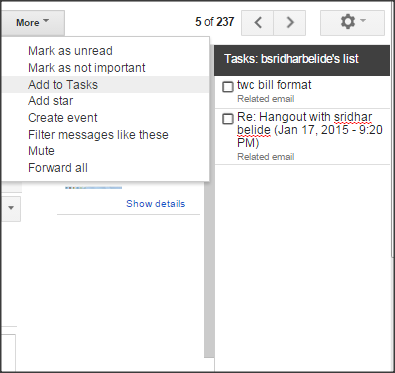
Der Betreff der hinzugefügten E-Mail ist die Aufgabenliste und Sie können sogar Notizen zu der hinzugefügten Aufgabe hinzufügen. Klicken Sie dazu auf das > -Zeichen, das sich auf der rechten Seite jeder Aufgabe befindet. Sie können für jede Aufgabe das Fälligkeitsdatum oder den Termin angeben.
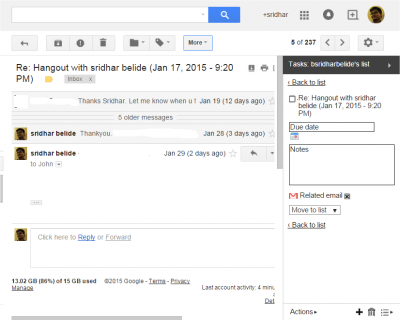
Wenn Sie die zugehörige E-Mail anzeigen möchten, von der aus Sie diese Aufgabe zu Google Tasks hinzugefügt haben, klicken Sie auf Verwandte E-Mail. Die entsprechende E-Mail wird geöffnet. Es gibt auch die Möglichkeit, diese bestimmte Aufgabe mit Hilfe der Dropdown-Liste In Liste verschieben in eine andere Liste zu verschieben. Diese Dropdown-Liste zeigt die Aufgabenliste an, die Sie zuvor erstellt haben, und Sie können Aufgaben über verschiedene Listen hinweg verschieben. Zurück zur Liste gelangen Sie zurück zur Liste der Aufgaben.
Die Schaltfläche Aktionen am unteren Rand ermöglicht es Ihnen, die von Ihnen erstellten Aufgaben zu organisieren. Sie können die Aufgaben nach oben und unten verschieben, erledigte Aufgaben anzeigen, Aufgaben bearbeiten, erledigte Aufgaben löschen und nach Fälligkeitsdatum sortieren und vieles mehr. Sie können sogar die Aufgabenlisten per E-Mail versenden, um sich auf dem Laufenden zu halten.
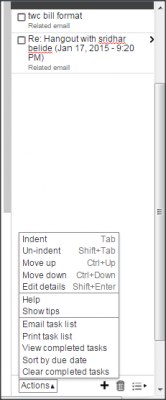
Sie können sogar Aufgaben hinzufügen oder löschen. Wenn Sie eine Aufgabe hinzufügen möchten, klicken Sie auf das Symbol +. Wenn Sie eine Aufgabe löschen möchten, klicken Sie auf das Papierkorbsymbol unten. Sie können sogar Liste umbenennen, Liste löschen und neue Liste erstellen aus dem Listenmenü unten.
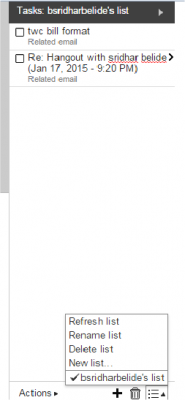
RightTasks für Google Mail ist wirklich eine gute Erweiterung, um Ihr Google Mail zusammen mit Ihrer To-Do-Liste anzuzeigen. Es bietet Ihnen die einfache und gute Oberfläche, ohne dass Sie Probleme haben, Ihren Posteingang einzusehen. Das ist wirklich hilfreich, wer einen Tag auf Basis der erhaltenen Post plant. Wenn Sie derjenige sind, der eine Aufgabe basierend auf E-Mails erstellen möchte, dann ist dies ein hervorragendes Werkzeug, um E-Mails zu Google Tasks hinzuzufügen. Holen Sie es aus dem Chrome-Webshop.
UPDATE: RightTasks für Gmail Erweiterung für Firefox ist jetzt auch verfügbar. Danke Jon.
EMPFOHLEN: Klicken Sie hier, um Windows-Fehler zu beheben und die Systemleistung zu optimieren
